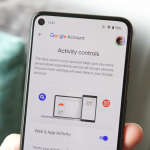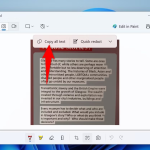Οι χρήστες Samsung που θέλουν να διαχειριστούν τις σημειώσεις τους από έναν υπολογιστή Mac συχνά αναζητούν εύκολους και αξιόπιστους τρόπους για να αποκτήσουν πρόσβαση σε αυτές. Αν και οι συσκευές Samsung και τα Mac ανήκουν σε διαφορετικά λειτουργικά συστήματα (Android και macOS αντίστοιχα), υπάρχουν αρκετές μέθοδοι για να δείτε, να επεξεργαστείτε ή να μεταφέρετε τις σημειώσεις σας χωρίς κόπο.
Μέθοδος 1: Χρήση του Samsung Notes με λογαριασμό Samsung
Η πιο απλή λύση για να έχετε πρόσβαση στις σημειώσεις σας Samsung από το Mac είναι να χρησιμοποιήσετε τον λογαριασμό Samsung:
- Συγχρονίστε τις σημειώσεις σας: Στο τηλέφωνό σας Samsung, ανοίξτε την εφαρμογή Samsung Notes και ενεργοποιήστε τον συγχρονισμό με τον λογαριασμό Samsung (στην επιλογή ρυθμίσεων της εφαρμογής).
- Πρόσβαση μέσω web: Από το Mac, επισκεφθείτε την ιστοσελίδα Samsung Notes web και συνδεθείτε με τα ίδια στοιχεία του λογαριασμού Samsung.
- Προβολή και επεξεργασία: Μπορείτε να δείτε και να επεξεργαστείτε τις σημειώσεις σας απευθείας από τον περιηγητή.
Μέθοδος 2: Μεταφορά σημειώσεων μέσω εφαρμογών τρίτων
Αν δεν χρησιμοποιείτε λογαριασμό Samsung, μπορείτε να εξάγετε τις σημειώσεις σας σε μορφή PDF ή αρχείων κειμένου και να τις μεταφέρετε στο Mac μέσω email, Google Drive ή άλλων υπηρεσιών cloud. Απλά:
- Ανοίξτε μια σημείωση στη Samsung Notes.
- Πατήστε το μενού και επιλέξτε Εξαγωγή ή Κοινή χρήση.
- Στείλτε το αρχείο στο email σας ή αποθηκεύστε το σε υπηρεσία cloud.
- Από το Mac, κατεβάστε το αρχείο και ανοίξτε το με το κατάλληλο πρόγραμμα.
Μέθοδος 3: Χρήση εφαρμογών συγχρονισμού
Μπορείτε να χρησιμοποιήσετε εφαρμογές όπως το Microsoft OneNote ή Google Keep, που διατίθενται τόσο σε Android όσο και σε macOS. Μεταφέρετε τις σημειώσεις σας στη συγκεκριμένη εφαρμογή στο τηλέφωνο και αποκτήστε πρόσβαση σε αυτές από το Mac μέσω του web ή της αντίστοιχης εφαρμογής.
Συμπέρασμα
Αν και οι συσκευές Samsung και οι Mac λειτουργούν σε διαφορετικά οικοσυστήματα, μπορείτε εύκολα να έχετε πρόσβαση στις σημειώσεις σας μέσω συγχρονισμού με λογαριασμό Samsung, μεταφοράς αρχείων ή χρήση εφαρμογών τρίτων. Επιλέξτε τη μέθοδο που σας ταιριάζει καλύτερα και κρατήστε τις σημειώσεις σας πάντα διαθέσιμες, όποτε και όπου τις χρειάζεστε.